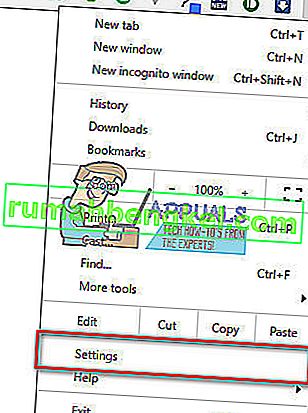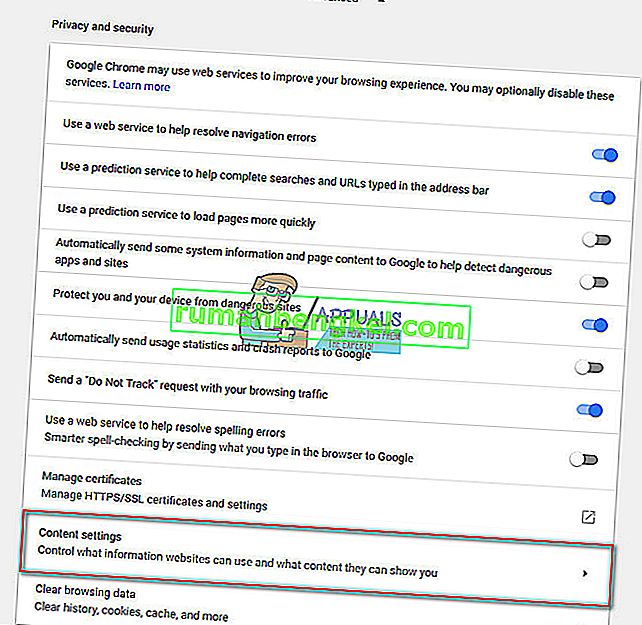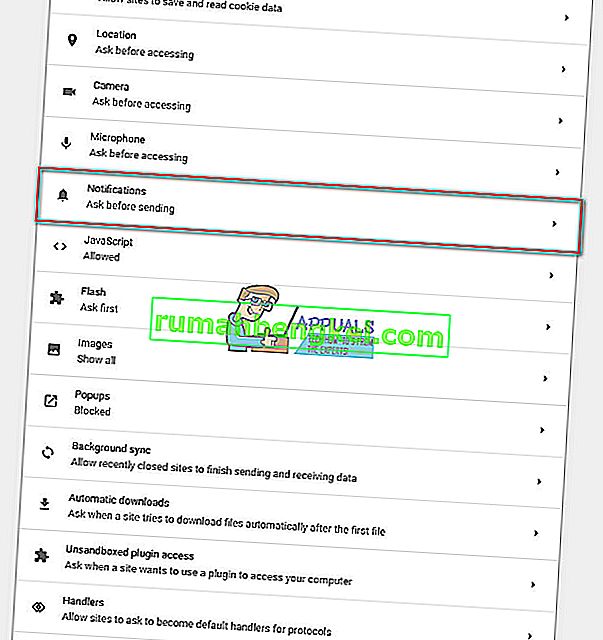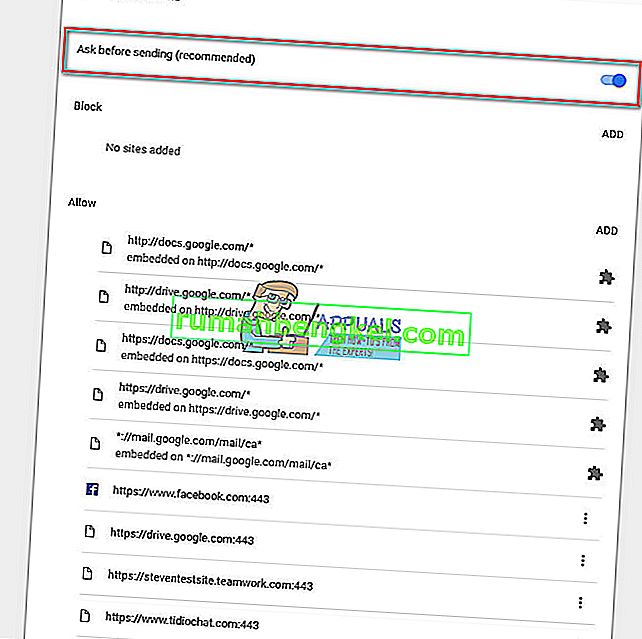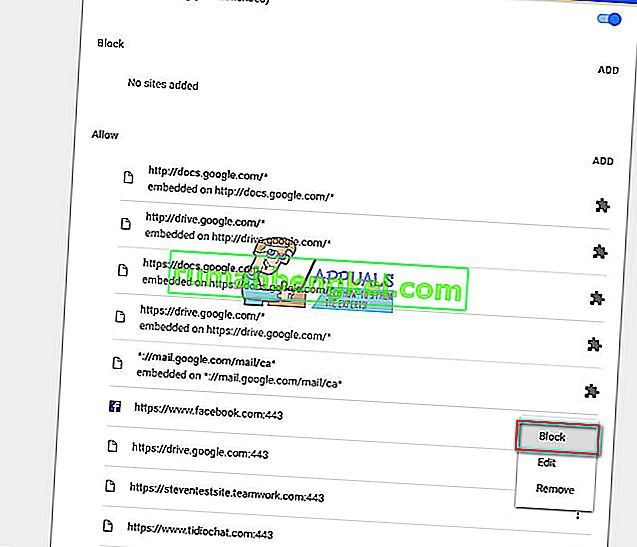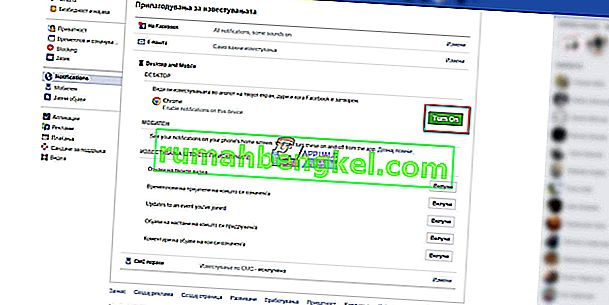Redes sociais como o Facebook exigem sua atenção constante. Eles geralmente permitem que você receba notificações no navegador de desktop que você usa. Mas receber todas essas notificações sociais durante o trabalho pode ser irritante e perturbador . Muitos usuários reclamam que inconscientemente ativaram esse recurso e agora não podem desligá-lo. E, aqui está o que disse um usuário de Macbook.
“Em um iMessage, um amigo me enviou um link para uma página do Facebook. Eu estava no ar do meu macbook. Este era um link de página móvel do Facebook. Eu cliquei, sem perceber. Ele abriu em um navegador no google chrome, e algo apareceu me perguntando se eu queria notificações. Cliquei sim, apenas querendo que o pop-up fosse embora (... má escolha.)
Agora, recebo notificações do Facebook aparecendo na minha área de trabalho no canto direito o tempo todo.
NO ENTANTO, em minhas preferências de sistema> contas de internet, não estou conectado no Facebook, e nunca entrei.
Em minhas preferências do sistema> notificações, um ícone do Facebook não existe. Eu nunca tive isso lá.
No entanto, os pop-ups continuam aparecendo. Ainda não encontrei uma solução sobre como me livrar deles. Alguém, por favor ajude! ”
Se você está passando por um cenário semelhante e deseja se livrar das notificações do Facebook no Chrome para desktop, aqui você pode encontrar a solução.
Bloquear notificações do Facebook no Chrome
Por padrão, o Chrome alerta você sempre que um aplicativo, site ou extensão deseja enviar notificações. Portanto, se você notou recentemente alertas aparecendo sempre que você recebe uma notificação do Facebook, esse recurso está definitivamente ativado. No entanto, você pode facilmente DESLIGAR as notificações do Chrome a qualquer momento. Apenas siga os passos abaixo.
- Primeiro, inicie o Google Chrome e clique no ícone do menu no canto superior direito da janela do navegador.
- Selecione Configurações da queda - menu de baixo.
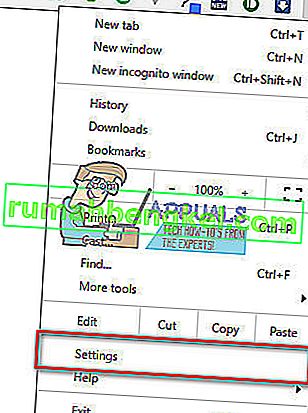
- Agora, role para baixo para encontrar Mostrar configurações avançadas .
- Sob a seção Privacidade e segurança , olhar para o conteúdo configurações e clique sobre ele .
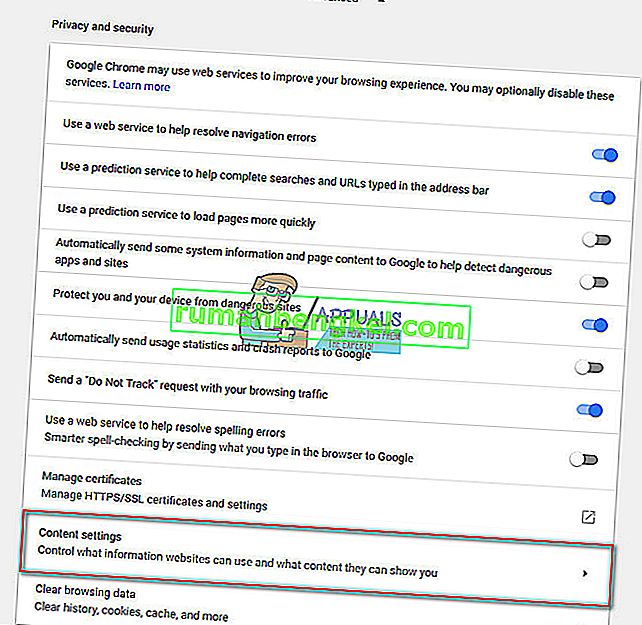
- Rolar para baixo ao Notificação seção e clique em -lo .
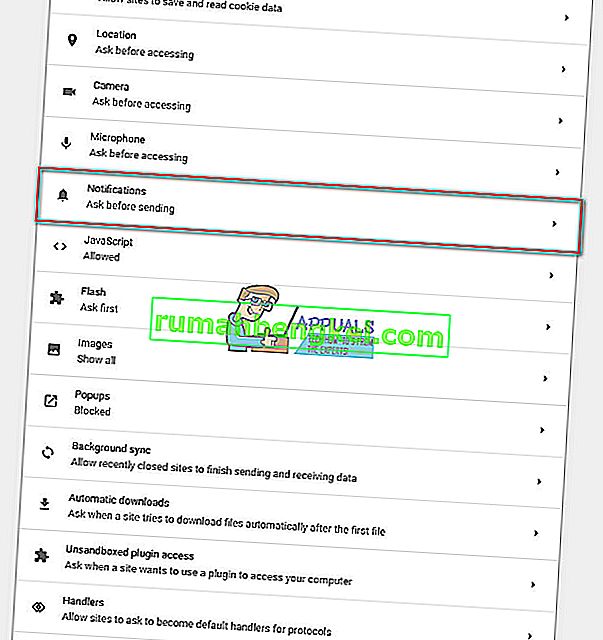
- Aqui você vê a opção Perguntar antes de enviar . Este botão está ativado por padrão e perguntará se você deseja receber notificações de algum site.
Desative o botão de alternância e você não receberá nenhuma notificação, incluindo as de
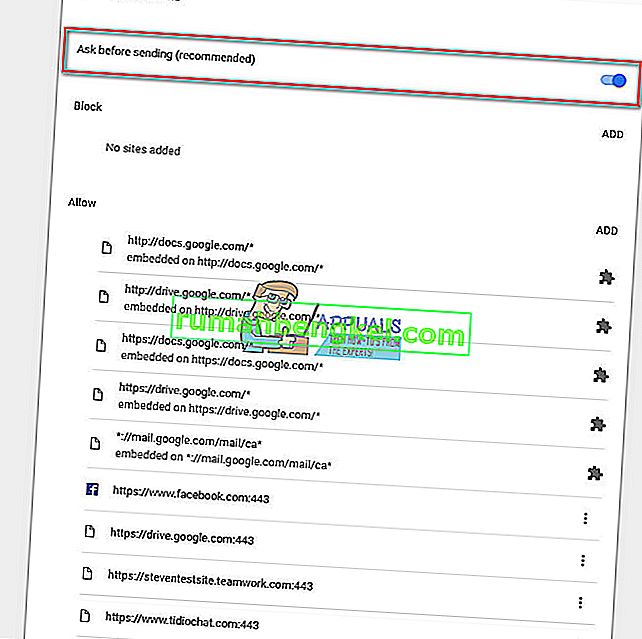
Para aqueles que desejam desativar apenas as notificações do Facebook, também podem fazer isso.
- Na seção Notificação, certifique-se de que o botão Perguntar antes de enviar esteja
- Agora, procure o Facebook . com na seção Permitir .
- Clique no ícone de 3 pontos e escolha Bloquear . Agora você receberá todas as suas notificações, exceto as do Facebook.
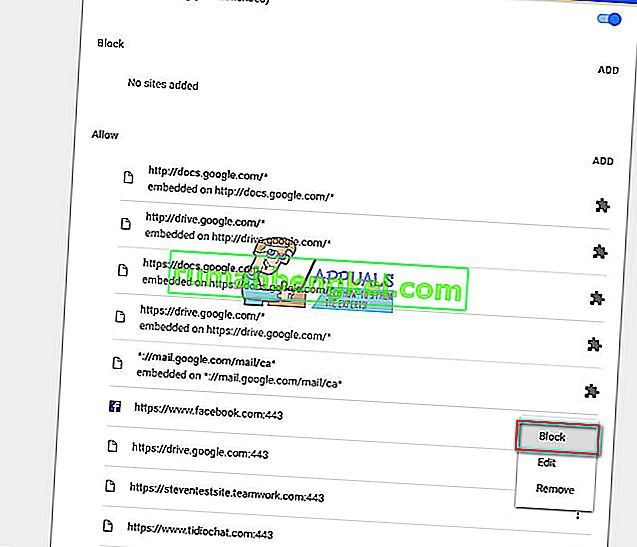
Você pode usar o mesmo procedimento para desabilitar a notificação de qualquer site que desejar e deixar apenas aqueles que são mais importantes para você.
Bloquear notificações da área de trabalho no site do Facebook
Se, por qualquer motivo, você não quiser alterar as configurações do Google Chrome, pode desativar as notificações do Facebook no site do Facebook. Aqui estão as instruções.
- Faça login em seu perfil do Facebook .
- Vá para Configurações e clique em Notificações no painel esquerdo.
- Agora clique em Desktop e Mobile e dê uma olhada na seção Desktop .
- Se você ver o texto “As notificações são ativadas neste dispositivo” ao lado do ícone do Chrome, clique em Ativar off . Isso desativará as notificações do Facebook em seu navegador Chrome.
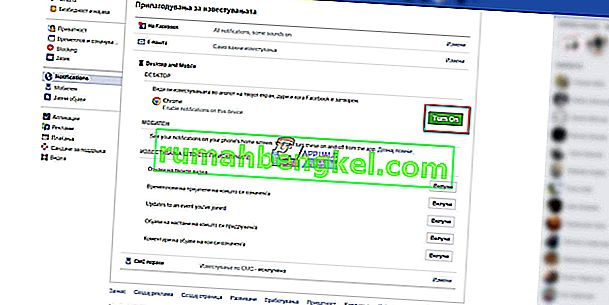
Palavras Finais
Bem, é isso. Depois de desativá-los com sucesso em seu computador, as notificações do Facebook não funcionarão a menos que você os ative novamente. Ambas as formas foram funcionais para nós ao desativar as notificações do Facebook em nosso laptop. Experimente aquele que achar mais apropriado para você e compartilhe suas ideias na seção de comentários abaixo.